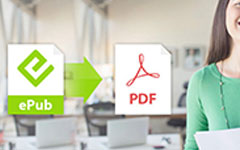Windows / Mac上の10最高のフリーPDFエディタソフトウェア

PDFファイルで何ができますか? PDFエディタを使用すると、既存のテキストを編集したり、新しいフォントを追加したり、テキストを強調表示したり、不要なオブジェクトをPDFから削除したり、特定のテキストを検索したりすることができます。 PDFを簡単に編集するために必要なPDF編集ソフトウェアを入手する必要がある場合は、無料のPDFエディタのリストをチェックして、あなたが一番好きなものを見つけることができます。
Foxitの読者
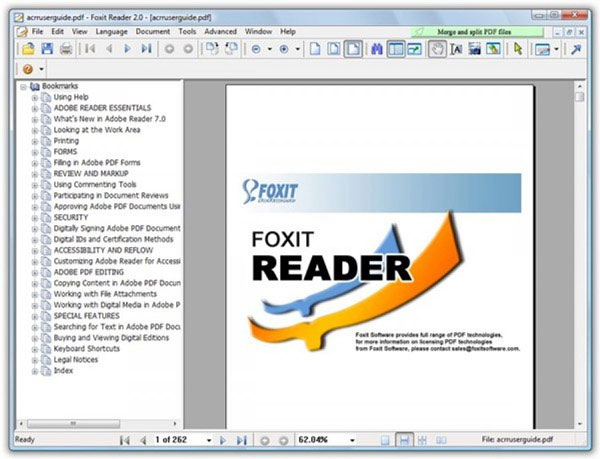
Foxitの読者 小型で高速で機能豊富な無料のPDFエディタです。 賞を受賞したPDFリーダーとして、PDFコンテンツを完全にコントロールできるようになります。 Box and AlfrescoでPDFファイルを開いたり保存したり、ツールバーをカスタマイズしたり、タッチスクリーンをサポートしたり、業界標準のPDFを作成したり、One Drive、Google Driveなどのサービスと統合することができます。 また、PDFエディタを使用して、Microsoft Active DirectoryまたはAzure Rights ManagementサービスでPDFファイルを保護することもできます。 グループ作業の場合、標準メニューと構成設定を確実にするために、エンタープライズ全体の展開を制御することもできます。
スキム
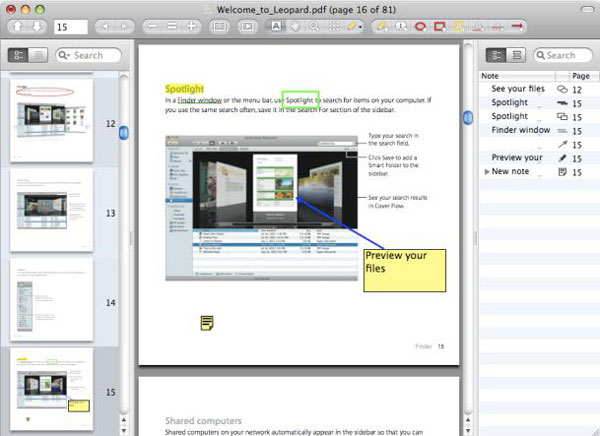
Skimはもともと、科学論文をPDFで読み、注釈を付けるのに役立つように設計されています。 しかし、ノートを追加、編集したり、重要なテキストをハイライトしたり、スナップショットを作成したり、組み込みのトランジションで強力なプレゼンテーションを行うことができるPDFエディタとしても使用できます。 より良いプレビュー体験を得るために、元のPDFファイルに付箋を追加したり強調したりすることもできます。 PDFエディタに満足できない場合は、豊富なAppleScriptサポートを利用して、プログラム用のプラグインをダウンロードすることもできます。
PDFの消しゴム
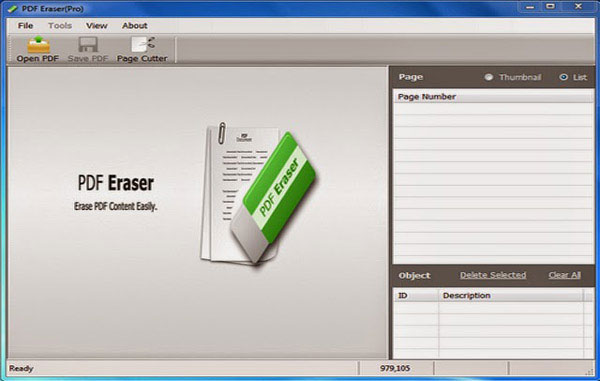
PDFファイルからテキスト、画像、オブジェクトを消去する必要がある場合は、 PDFの消しゴム あなたのための適切なPDFエディタです。 プログラムの名前と同様に、不要なテキストや画像を簡単に削除することができます。 しかし、PDFエディタが行うことができるのは、消去だけではありません。 独自のテキストと画像を追加して新しいPDFファイルを作成することもできます。 プログラムのいくつかの他の機能があります:PDFページを正しい方向に回転させる、内蔵のPDFページカッターを使用して不要なページを削除するなどです。
Inkscapeの
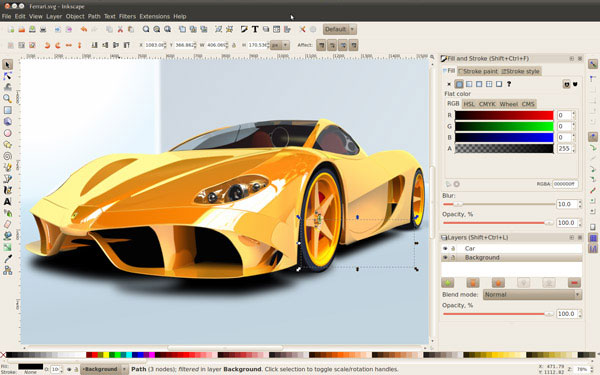
実際に Inkscapeの 典型的なPDF編集ツールではなく、PDFエディタ以上のものです。 それは、Windows、Mac、Linux用の無料で使いやすいベクターグラフィックエディタです。 PDFファイルを起動すると、PDFファイル内のテキストを変更したり、PDFファイル内の画像を挿入または削除したり、PDFを他の機能でさらに編集することができます。 色の選択肢とエクスポートオプションの範囲を見つけることもできます。 さらに、InkscapeはWindowsとMacでのみ使用できるだけでなく、PDFエディタもポータブルデバイスで使用することができます。
PDFedit
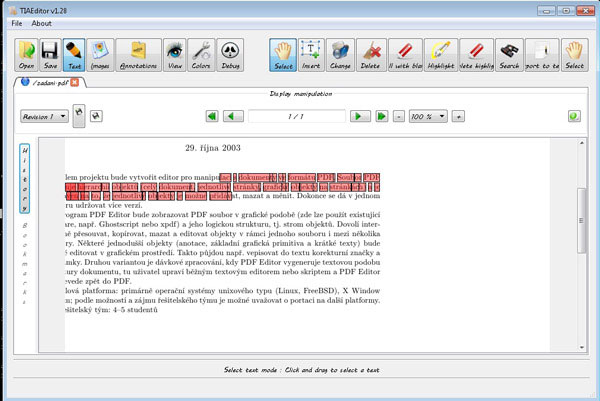
PDFedit Unixシステム、Windows 32 / 64、Windows CEなどのための無料オープンソースのPDFエディタです。 生のPDFオブジェクト(上級ユーザー向け)を変更したり、多くのGUI機能を使用することができます。 このプログラムには、PDF内のテキストの追加、変更、削除などの他のPDFエディタと同様に、シンプルで基本的な機能があります。 特定のテキストの検索は、PDFエディタでは問題ありません。 また、XPDF、GUI、コマンドラインツールセットに基づくPDF操作ライブラリも含まれています。
PDF-Xchangeはビューア
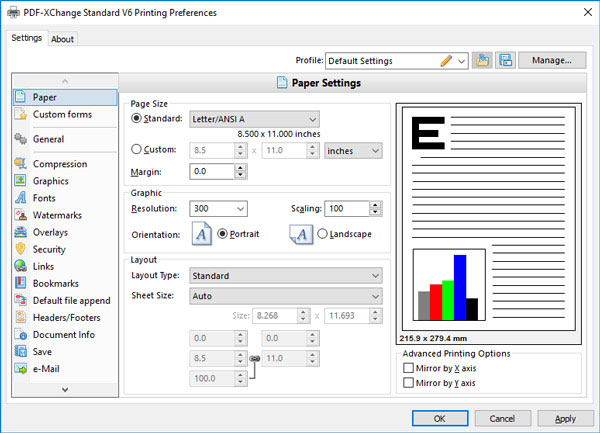
PDF-Xchangeはビューア 無料のPDFビューアだけでなく、優れたPDFエディタです。 多彩なプログラムとして、PDFの特定のセクションを強調表示したり、コールアウトを実行したり、メモを取ったり、プログラムから直接電子メールで文書を送信することもできます。 PDFの消しゴムとは異なり、元のテキストを白色の背景で上書きするために新しい部品を挿入する必要があります。 また、Windows 7以上、OS X 10.8、Linux Ubuntu Desktop 14.04、Citrixオペレーションシステムなど、さまざまなオペレーティングシステム上でPDFエディタにアクセスできます。
PDFエスケープ
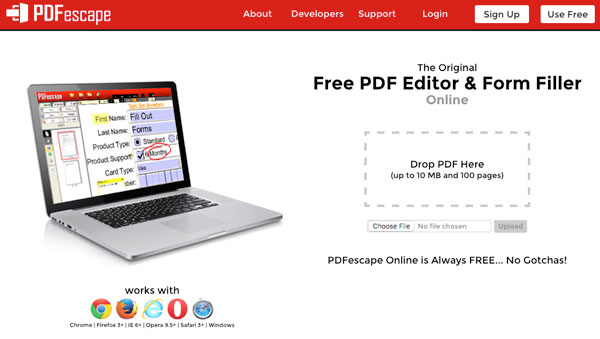
あなたが自由にPDFファイルをオンラインで編集したいのであれば、PDFescapeはブラウザからアクセスできるお気に入りのWeb PDFエディタです。 PDFエディタは、Safari、Chrome、Internet Explorer、Firefox、およびOpera Webブラウザと互換性があります。 PDFファイルの編集、PDF文書の注釈付け、新しいPDFフォームの作成、PDFフォームの記入、PDFファイルの表示、PDFファイルのパスワード保護のためのPDFescapeのインターフェイスの機能をクリックするだけで、 これは、WindowsやMacの操作システムの貴重なメモリを占有することなく、多面的なWeb PDFエディタです。
エキスパートPDFリーダー
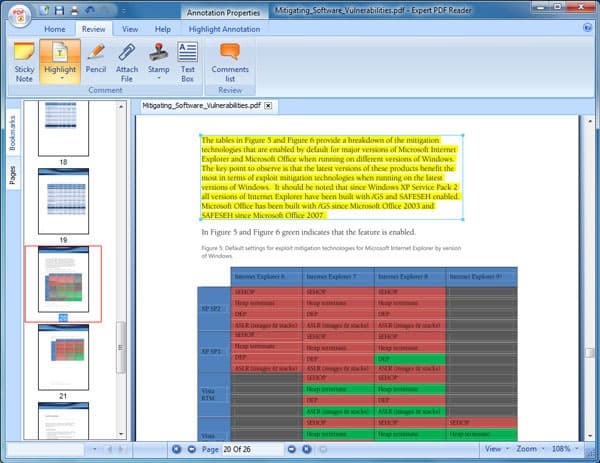
Expert PDF Readerは、Windowsオペレーティングシステム上の無料のPDFビューアプログラムです。 ドキュメントのアウトラインの変更、ラバースタンプの挿入、注釈の変更など、いくつかの基本的な編集機能があります。 これは、PDFドキュメントを表示するための信頼性の高いPDFエディターである必要があり、高速で信頼性が高く、スキンを適用できるため、PDFファイルを表示するために必要なすべてのものが提供されます。 他の編集機能が必要な場合は、低価格でExpertPDFエディターが提供またはアップグレードできるExportPDFエディターを確認する必要があります。
LibreOffice-Draw
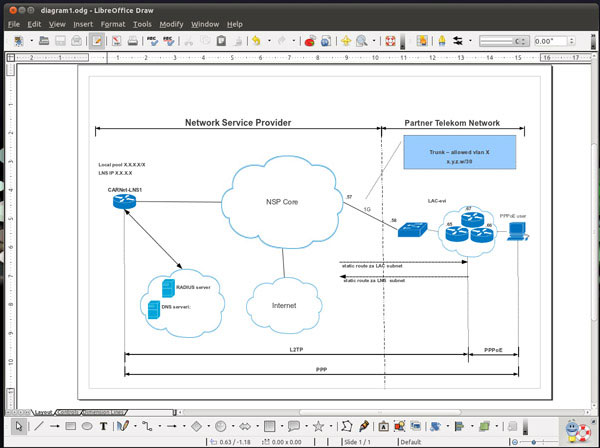
LibreOffice DrawはPDFエディタ以上のものです。 それは、技術図面、パンフレット、ポスター、およびPDFファイルを含む多くの他の文書を作成するための優れたパッケージです。 また、ファイルが暗号化されていない場合でも、簡単にPDFファイルを編集できます。 グラフィカルオブジェクトを操作し、それらをグループ化し、それらをトリミングし、3Dなどでオブジェクトを使用します。 また、テキストや画像をPDFファイルに変更または挿入することもできます。 他のPDFエディタと比較して、ファイルをLibreOffice DrawにODGなどのさまざまなファイル形式で保存できます。
AbleWord
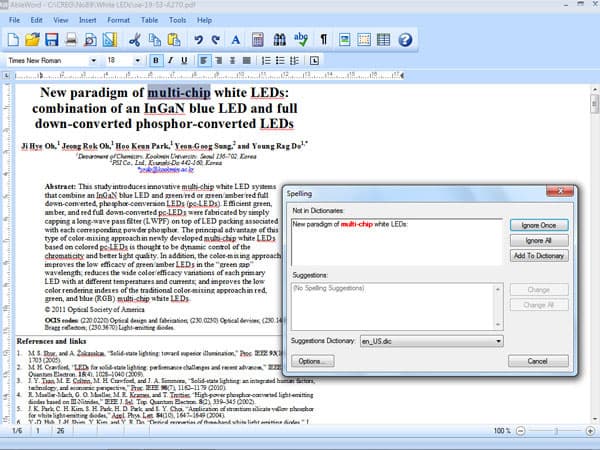
AbleWordは、PDFファイルを含む最も一般的なドキュメントフォーマットを読み書きする非常に優れたワープロアプリケーションです。 AbleWordの名前のように、無料のPDFエディタを使用すると、PDFドキュメントをWordドキュメントのように簡単に編集できます。 PDFをWordに変換できます。 素晴らしいワープロでもあり、ほとんどのMicrosoft Word機能をサポートしています。 これは、イメージの書式設定、表、ヘッダー&フッターをサポートし、スペルチェックと印刷プレビュー機能を含む完全機能のPDFエディタです。 また、商用でも無料で使用できます。
PDFエディタのベスト代替
あなたが選んだ無料のPDFエディタ、あるいはPDFエディタのプレミアムが何であれ、あなたはまだ編集ツールに満足できないかもしれません。 PDFエディタがWordのすべての機能を含むか、ePubをサポートしていると主張しても、PDFを複数の画像とドキュメントに変換する必要があります。 PDFエディタの最良の選択肢として、 Tipard PDFコンバータ 強くお勧めします。 特に大量のPDFファイルを処理する必要がある場合には、オフィスワーカーにとって必須のアイテムです。 最高のPDFエディタ代替プログラムの詳細を学ぶだけです。
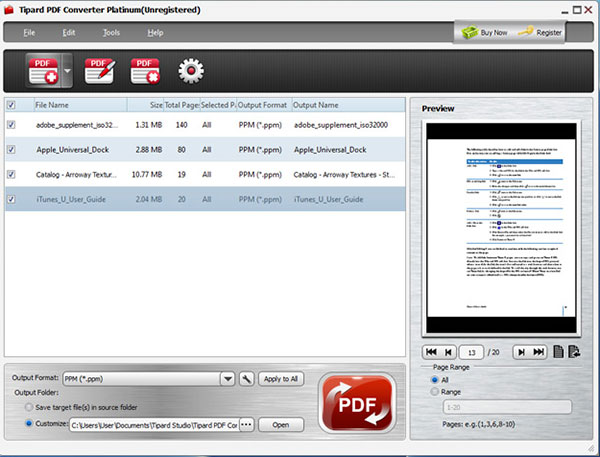
- 1。 任意のPDFファイルをJPG / JPEG / GIF / BMP / TIFFなどの画像形式に変換します。
- 2。 Microsoft Word / Excel / PowerPoint / Text / HTMLやその他の文書形式に変換します。
- 3。 OCRテクノロジによる変換を最適化します。これにより、変換がより正確になります。
- 4。 出力画像のサイズ、色、レイアウト、テキストエンコーディング、画像解像度を設定します。
ボトムの言葉
あなたのWindowsやMac用のPDFエディタにまだ不満があるなら、Windows / Mac上で上記の10無料のPDFエディタを試してみてください。 一部のプログラムは、PDFファイルを編集し、PDFファイルに必要なテキストとイメージを追加するための優れた機能を提供します。 また、Tipard PDF Converterは、PDFをWordやExcelなどの別の形式に変換するための最良のPDFエディタです。 その後、必要に応じてPDFファイルを変更することができます。 PDFエディタに関するご質問は、お気軽にコメントにお寄せください。